Facebookネタを連載中です。今日はFBのセキュリティーについてお届け。
Facebookアカウントは本名、メールアドレス、電話番号、出身地、居住地、勤務先など様々な個人情報が登録・蓄積されています。そんな個人情報満載のFBアカウントが乗っ取られたり、不正にアクセスされたら誰だって嫌ですし恐いですよね?実際友人のアカウントが乗っ取られてスパム広告を勝手に投稿されたり、他人の投稿にコメントしていたという事例もありました。
今回の記事ではそんなことが起こらないようにセキュリティを強化する3つの方法を解説します。この記事は多くFBユーザーに役立つと思いますので是非チェックしてみてください。
スポンサー:1日2時間で月1000万円稼ぐアフィリノウハウ
がむしゃらに記事とメルマガを書いて月10万円しか稼げなかった男が、「あること」を導入したことで月1000万円を稼ぐようになった…そのあることを今から公開します。アフィリエイトはコツを掴むと報酬が爆発するケースが多いのでこれはチェックをオススメします。また、今回の企画ではノウハウだけではなくPDF約100冊や、動画約25個も無料とのことですので、これからアフィリエイトに取り組む方にもオススメできる内容ですね。
■無料:1日2時間で月1000万円稼ぐアフィリノウハウ
Facebookアカウントの乗っ取りや不正アクセスを防ぐ3つのセキュリティ対策
Facebookアカウントの乗っ取り、不正アクセスはセキュリティ対策を行っておく事で事前に防ぐことが出来ます。
一度乗っ取られてしまうと後処理が大変です。以下の3つの対策をして乗っ取りのリスクを減らしておくことをおススメします。
- こまめにログアウトする
- ログインアラートを受け取る設定にする
- ログイン認証機能を利用する
たったこれだけで高確率で乗っ取り&不正アクセスを防ぐことが出来ます。それでは順番に解説していきましょう。
1.こまめにログアウトする
ログアウトはセキュリティ対策の基本中の基本です。
ネットバンクは使い終わったらログアウトしますよね?それはログアウトしないと危険な感じがするからではありませんか?同じようにFacebookの利用後はログアウトする習慣を作りましょう。ログアウトは地味ですが効果は非常に高いです。
1.PCでのログアウト
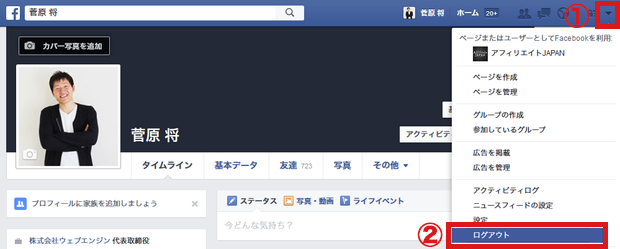
上記画像の通り、①「▼」、②「ログアウト」の順番でクリックするとログアウトが出来ます。
2.スマートフォンでのログアウト
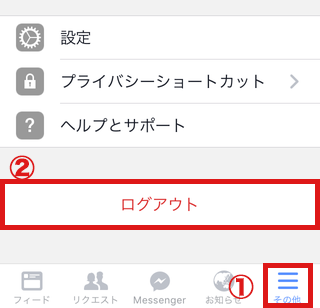
Facebookアプリの右下①「その他」、②「ログアウト」の順にタップするとログアウト出来ます。特にスマートフォンは紛失の可能性がありますから、定期的にログアウトしておきたいところですね。
【補足】ログイン状況を確認出来るって知ってた?
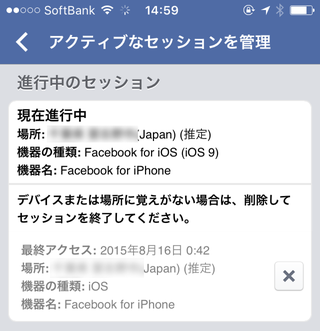
これはスマートフォンのFBアプリで「その他」>「設定」>「セキュリティ」>「進行中のセッション」の順番にタップしていくと表示される画面です。例えばこの画面内に身に覚えのない場所やデバイスからログインしている場合は、不正にアクセスされている可能性が高いと言えます。
もしそのようなアクセスを見つけたら「×」をタップすることで強制的にログアウトすることが出来ます。アカウントが何かおかしいと感じたら、この画面を確認することをおススメします。
2.ログインアラートを受け取る設定にする
次に行っておきたいセキュリティ対策は「ログインアラートを受け取る設定にする」です。
これはFBアカウントにログインした時にその情報を指定のアドレスに通知する機能です。この機能をONにしておけば、身に覚えのないログイン情報が届いたときは早急に対処することが出来ます。
(※以下の設定はPC・スマートフォン両方から行う事が出来ます)
1.セキュリティ設定画面を開く

個人ページの「設定」から「セキュリティ」>「ログインアラート」の順で進んでいきます。
2.ログインアラートの設定画面を開く
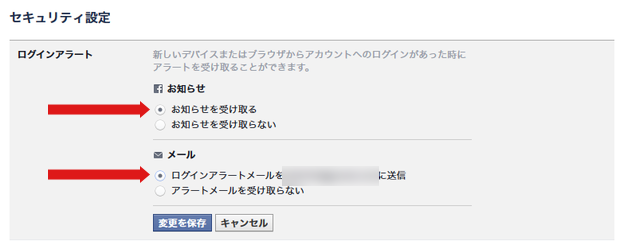
上記画面で「お知らせを受け取る」「ログインアラートメールを(メールアドレス)に送信」を選択します。これでログインの都度、情報が指定のアドレスに届くようになります。もしアカウントが乗っ取られた場合、「○○からログインがありました」と通知が来て気づくことが出来ます。
3.ログイン認証機能を利用する
ログイン認証機能はFacebookの中で最も強力なセキュリティ対策です。この機能をONにすると、認証済みのデバイス以外からFBにログインする場合に必ず認証コードが必要になります。認証コードは認証済みデバイスじゃないと見れませんので、セキュリティ効果は非常に高いです。
以下、スマートフォンでの設定の仕方です。
1.セキュリティ設定から「ログイン承認オン」をタップ
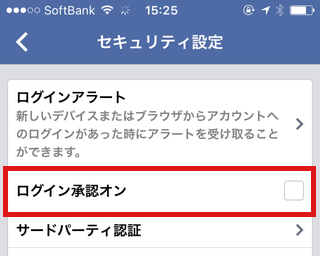
ログイン承認オンをタップしてください(パスワードの入力を求められることがあります)。
2.ログイン承認の設定をスタートする

内容を確認した後に「設定をスタート」をタップします。
3.確認コードを送信し入力する
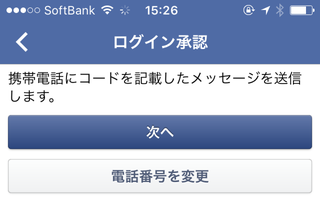
確認コードを送信。
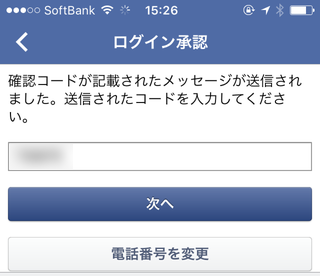
携帯番号に届いた確認コードを入力します。
4.ログイン承認の設定を閉じる
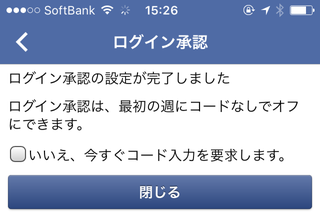
5.ログイン承認の設定状況を確認する
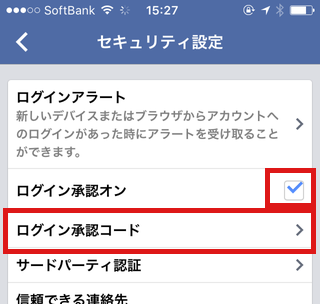
ここでログイン承認オンにチェックボックスが入り、「ログイン承認コード」の項目が追加されていれば、設定完了です。
6.他のデバイスからFBにログインしたいときは「ログイン承認コード」を使ってログインする
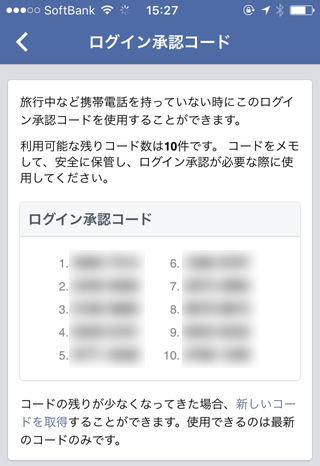
一度設定すると、今後新しいデバイス経由でFBにログインする時にログイン承認コードの入力が必要になります。
何もセキュリティ対策をしていない時に比べると、パスワードとログイン承認コードの二重ロックをしていることになりますね。
【追加】パスワードを定期的に変更する
また、簡単なセキュリティ対策として補足を。やはりパスワードは定期的に変更することをおススメします。
Facebookのセキュリティ対策は一度行えば100%安全ということはありません。安全性を高めるためには定期的にパスワードを変更するなどのマメな見直しも必要なのです。乗っ取りの多くはパスワードが盗まれることで発生します。定期的にパスワードを変えれば被害も最小限に抑えることが出来るはずです。
まとめ
Facebookは個人情報の固まりのようなものですから、セキュリティ対策には気を使いたいところですね。
一時期はアカウント乗っ取りからレイバンのスパム投稿が横行したことがありました。一度乗っ取られるとそのようなひどい使い方をされることもあるので、十分注意しておくことをおススメします。

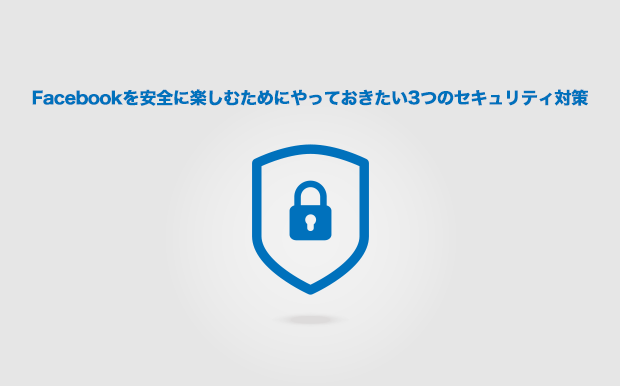



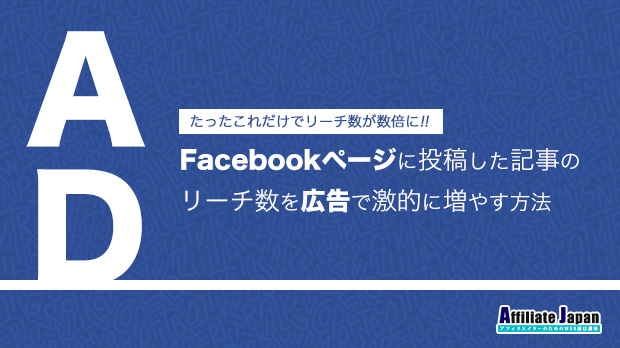
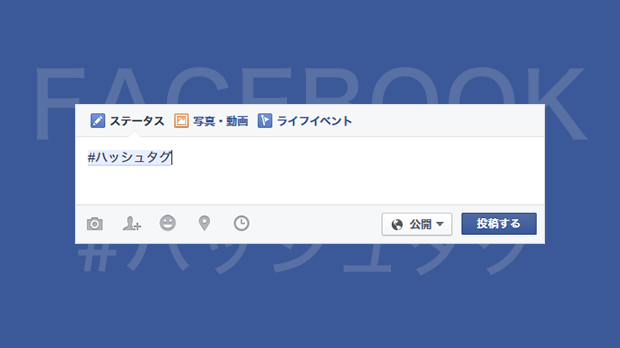



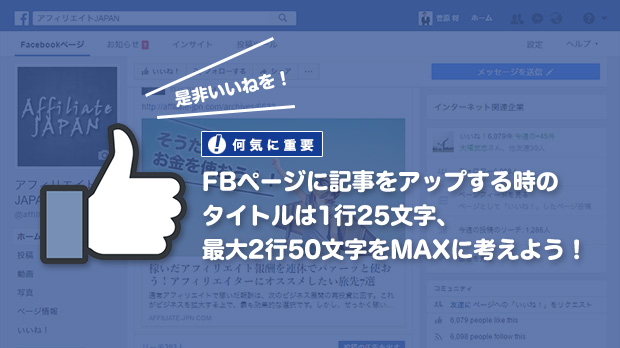













コメントを残す